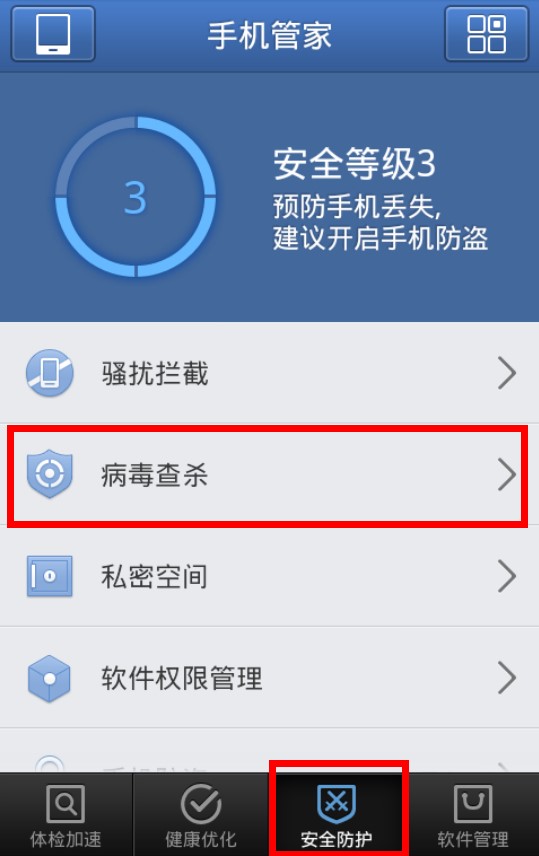电脑蓝屏怎么办?
的有关信息介绍如下:
一般我们遇到蓝屏现象还是非常苦恼的,因为突然蓝屏可能让你辛辛苦苦做的文件毁于一旦,如果真遇到这种事情那真是砸电脑的冲动都有,下面小编就教教大家怎么去解决这些蓝屏的现象。
第一种情况蓝屏代码0x00000116,这个代码的意思是表示显卡驱动有问题。
首先按win键+R键打开运行,输入devmgmt.msc回灶衫车运行,进入设备管理器后,在最底下有一个适配器,下拉后在设备上右击卸载。然后再到上面的小图标中找到更新驱动程序软件,点击进行更新就可以了。
第二种情况是蓝屏代码0x000000d1。
如果遇到这个情况,需要去查看一下具体的问题,方法就是首先打开控制面板然后选择系统和安全,进入系统和安全后选择操作中心,操作中心里面有一个查看可靠性历史记录,点一下就可以看到电脑里有什么问题了,着重注意那些标着红叉的地方,看看具体的问题是什么再对应解决。
第三种方法就是蓝屏提示0x000000c2。
这种情况的解决方法也是相对简单,这种情况一般杀个毒就能解决,如果不能解决就再排除一下软件兼容问题,如果有软件不兼容的话也可能导致这种情况的发生,所以排查软件是否兼容也很重要。如果你很久没用一款软件,那可能是这款软件版本太低,更新一下就可以了,然后修复一下系统漏洞,电脑磁盘清理一下,这都是软件方面的,如果还是不能解决,硬件方面也可以试试,显卡和内存的金手指用橡皮擦擦一擦,一般这样都能解决的。
第四种情况是出现蓝屏0x000000a5,这种情况的解决方法也是很简单的隐凳腔,因为这个提示无非就两个原因,一个是bios不全面支持ACPI规范,一个是显卡松了或者金手指氧化了。显卡松了就插紧一点,金手指氧化就用橡皮擦擦一擦,重点是bios设置。
Bios设置也不难。
首先进入bios然后找到Power Management Setup,接着选择ACPI Function,然后关闭掉,保存退出就ok了。
第五种情况是蓝屏代码0x000003b。
首先打开ie浏览器,然后选择工具-Internet选项-删除,然后把历史记录删掉。接着找到dmp出错文件,一般都是在C:WINDOWSMinidump*.dmp,这个文件可以分析问题。然后还不行就去微软下载补丁修复。
第六种情况是蓝屏代码0X0000007B。
这种情况也是要设置SATA Mode里面的IDE,设置成兼容模式就可以了,首先进入bios,然后找到SATA Mode,然后光标停留在IDE上,回车确认就可以了。
一般我们常见的蓝屏情况就是这几种情况,可见下粗氏载一个好的系统有多重要,小编还是建议大家使用原版的win10系统会好一些。
今日话题:你们还有遇到什么其他的蓝屏情况吗?